Kaip įeiti į BIOS nešiojamuose ir personaliniuose kompiuteriuose
2018.06.19
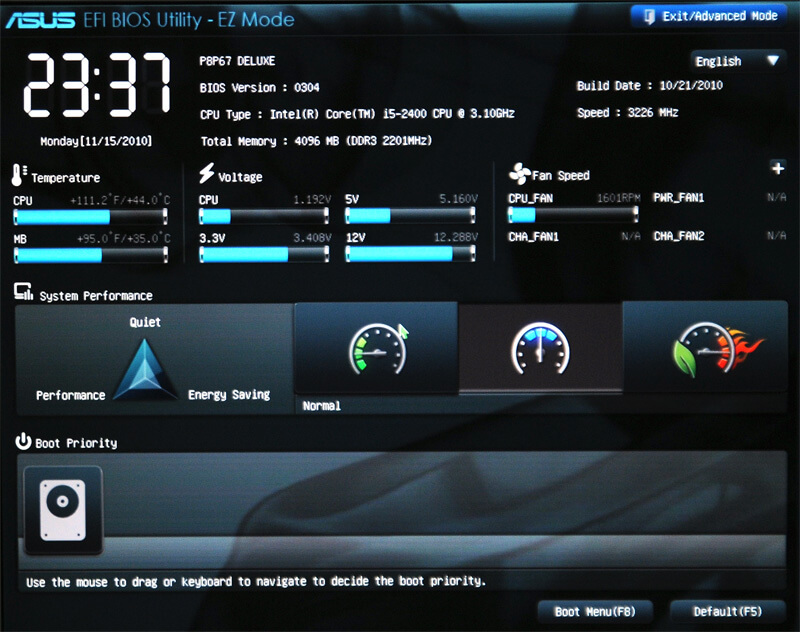
Išsaugokite šią informaciją. Šis raktų sąrašas bus naudingas ne vieną kartą. Šiuolaikinės BIOS versijos atrodo skirtingai, tačiau jų užduotis viena – pradinis kompiuterio nustatymas ir testavimas.
Juos galite pasiekti naudodami tuos pačius metodus, net jei turite UEFI sąsają, kuri dažnai skiriasi ne tik išvaizda.
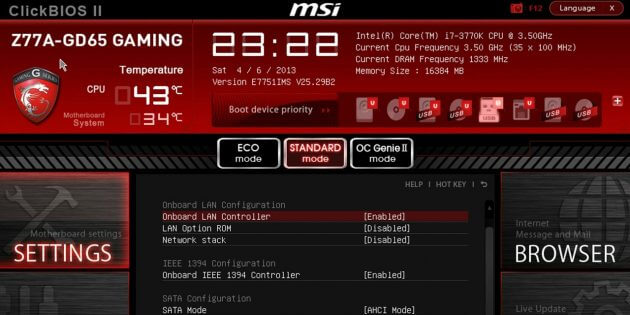
Kaip prisijungti prie BIOS stacionariame kompiuteryje
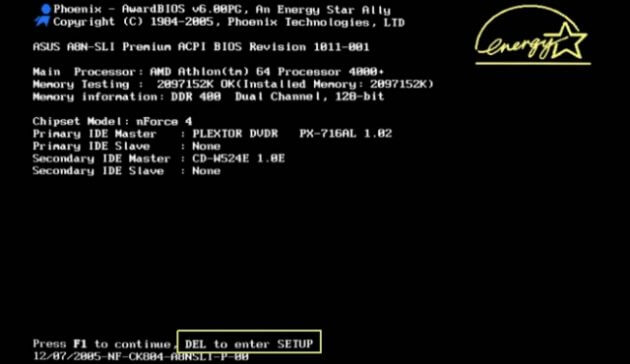
Norėdami pasiekti BIOS meniu stacionariame kompiuteryje, paleisties metu būtina paspausti mygtuką Del, retais atvejais – F2. Paprastai norimas raktas rodomas ekrane prieš pateikiant informaciją apie operacinę sistemą.Pranešimas atrodo maždaug taip: „Paspauskite F1, norėdami tęsti, DEL – norėdami įvesti nustatymus“, „Spauskite DEL, kad paleistumėte nustatymus“ arba „Prašome paspausti DEL arba F2, kad įeitumėte į UEFI BIOS nustatymus“.
Paspausti nurodytą klavišą reikia tiksliai to pranešimo metu. Galite paspausti keletą kartų, kad būtumėt tikri, jog spustelėjote jį. Na o jei, vistiek nesuspėsite, palaukite, kol „Windows“ užsikraus, tada iš naujo paleiskite kompiuterį ir bandykite dar kartą.
Kiekvienam užkrovimui bandykite tik vieną raktą. Patikrinti kelis variantus jūs paprasčiausiai nespėsite.
Kaip prisijungti prie BIOS nešiojamame kompiuteryje
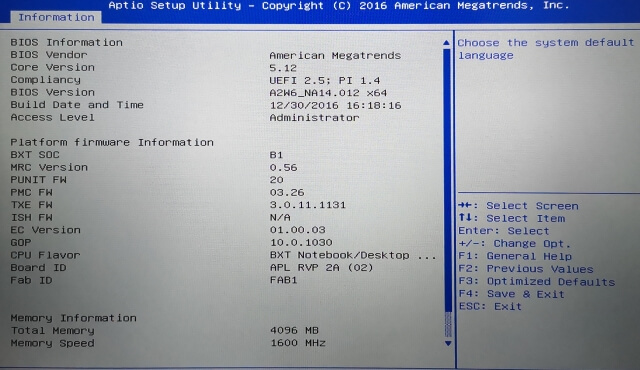
Priklausomai nuo gamintojo, gamybos metų ir nešiojamųjų kompiuterių serijos, prie BIOS prisijungti galite įvairiais būdais. Naudojami įvairūs raktiniai elementai ar net jų deriniai, o ekrane pateikiamų pranešimų su instrukcijomis gali ir nebūti.
Vienu metu geriau patikrinti tik vieną iš galimų variantų. Jei jis neveikia, palaukite, kol pasileis „Windows“, iš naujo paleiskite kompiuterį ir išmėginkite kitą raktą ar kombinaciją. Jei norite patikrinti kelis variantus vienu metu, to daryti tikrai neverta, nes jūs tiesiog galite nespėti to atlikti per atitinkamą laiką.
Nešiojamieji kompiuteriai „Asus“
Dažniausiai pasitaikantis būdas eiti į BIOS, įjungiant nešiojamąjį kompiuterį, yra F2 klavišas. Mažiau paplitęs variantas yra Del ir F9 klavišai.
Jei tai neveikia, išjunkite nešiojamąjį kompiuterį, palaikykite nuspaudę Esc, tada paspauskite įjungimo mygtuką. Neatleiskite klavišo Esc tol, kol ekrane pasirodys meniu „Boot“ (Įkėlimas). Jame reikia eiti į „Enter Setup“ ir paspausti „Enter“.
„Acer“ nešiojamieji kompiuteriai
„Acer“ nešiojamuose kompiuteriuose dažniausiai naudojami F1 ir F2 klavišai, taip pat kombinacija „Ctrl + Alt + Esc“. „Acer Aspire“ serijos kompiuteriuose gali prireikti spustelėti Ctrl + F2. „TravelMate“ ir „Extensa“ serijose paprastai reikia paspausti F2 arba Del, kad pasiektumėte BIOS. Senesniuose „Acer“ nešiojamųjų kompiuterių modeliuose gali prireikti Ctrl + Alt + Del ir Ctrl + Alt + Esc klavišų derinių.
„Lenovo“ nešiojamieji kompiuteriai
Norėdami įeiti į BIOS „Lenovo“ nešiojamuose kompiuteriuose, dažnai reikia paspausti F2 klavišą. Daugelyje „ultrabook“ ir hibridiniuose nešiojamuose kompiuteriuose keli F klavišai gali būti įjungiami tik su Fn, o tai reiškia, kad teks paspausti Fn + F2. Kur kas rečiau F8 ir DEL

Daugelyje „Lenovo“ nešiojamųjų kompiuterių šoninėje juostoje ar šalia maitinimo mygtuko, yra specialus raktas įėjimui į BIOS. Galite spustelėti jį tik tada, kai nešiojamas kompiuteris yra išjungtas.
„HP“ nešiojamieji kompiuteriai
Norint įeiti į „BIOS“ „HP“ nešiojamuose kompiuteriuose, paprastai reikia paspausti F10 arba Esc klavišą. Tačiau senesniuose modeliuose gali prireikti Del, F1, F11 ar F8 klavišų.
„Samsung“ nešiojamieji kompiuteriai
„Samsung“ įrenginiuose paprastai reikia paspausti F2, F8, F12 arba Del, kad įeitumėte į BIOS. Prieiga prie F eilutės galima tik per Fn mygtuką, ir tai reikalauja atitinkamo derinio: Fn + F2, Fn + F8 arba Fn + F12.
„Sony“ nešiojami kompiuteriai
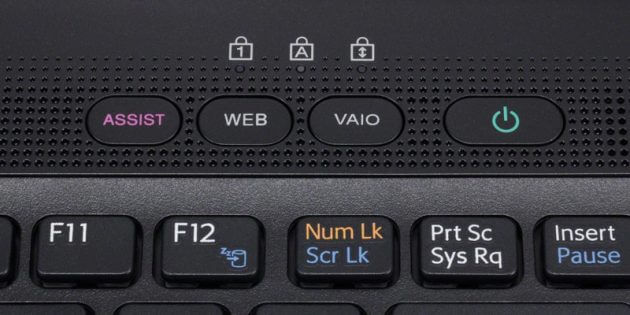
„Vaio“ serijos modeliai gali turėti specialų „ASSIST“ mygtuką. Jei spustelėsite jį, kai nešiojamasis kompiuteris bus užkraunamas, pasirodys meniu su galimybe pasirinkti „Start BIOS Setup“.
Senuose nešiojamuose kompiuteriuose galite naudoti klavišus F1, F2, F3 ir Del.
„Dell“ nešiojamieji kompiuteriai
„Dell“ nešiojamuose kompiuteriuose labiausiai paplitusi galimybė prisijungti prie BIOS yra F2 raktas. Šiek tiek mažiau paplitęs yra F1, F10, Del, Esc ir Insert.
Kaip patekti į „UEFI“ iš „Windows 8, 8.1“ ir „Windows 10“
Nešiojamuose kompiuteriuose su UEFI ir naujausios versijos „Windows“ pasiekti įvesties / išvesties posistemį galima ir prie jau užkrautos sistemos. Norėdami tai padaryti, eikite į „Parinktys“ ir veikite pagal operacinės sistemos versijos nurodymus.
„Windows 8“
„Keisti kompiuterio nustatymus“ → „Bendra“ → „Specialios atsisiuntimo parinktys“ → „Iš naujo paleisti dabar“ → „Diagnostika“ → „Išplėstiniai nustatymai“ → „UEFI aparatinės įrangos nustatymai“ → „Iš naujo paleiskite“.
„Windows 8.1“
„Pakeisti kompiuterio nustatymus“ → „Atnaujinti ir atkurti“ → „Atkurti“ → „Specialios įkrovos parinktys“ → „Iš naujo paleisti dabar“ → „Diagnostika“ → „Išplėstiniai nustatymai“ → „UEFI aparatūros nustatymai“ → „Iš naujo paleiskite“.
„Windows 10“
„Atnaujinimas ir saugumas“ → „Atkūrimas“ → „Specialios atsisiuntimo parinktys“ → „Atnaujinti dabar“ → „Trikčių diagnostika“ → „Išplėstiniai nustatymai“ → „UEFI programinės įrangos nustatymai“ → „Iš naujo paleisti“.
„Windows 10“ turi ir kitą būdą prieiti prie UEFI iš prisijungimo ekrano arba iš meniu „Pradėti“. Abiem atvejais turite spustelėti piktogramą „Išjungti“ ir laikydami nuspaudę klavišą „Shift“ paleisti kompiuterį iš naujo. Šis veiksmas atidarys specialių sistemos įkrovos parinkčių variantus.
Po to jums reikės atlikti tuos pačius veiksmus kaip kituose variantuose. Tai reiškia, kad turėsite eiti į „Trikčių šalinimo“ elementą, pasirinkti „Išplėstiniai nustatymai“ ir „UEFI programinės įrangos nustatymai“, tada spustelėti „Paleisti“.







